ファイルの取り込み
| ・ |
プロデューサーを起動し
たら、
Editメニューの
Preferencesで
File・・Temporaryを
Same location as file
destinationに変更
(しばしば初期設定に
戻ってしまう) 。
InputのBrowseで目的
のファイルを読み込む。 |
|
|
エンコード設定
| ・ |
Audiencesボタンを
クリック→
「エンコード設定」画面で
Audio modeはMusicを
Video modeはSharpest
Imageを選択。
2-pass video encoding
のチェックを外す。
Audiences in jobに
登録されている3種類
をゴミ箱に削除後、
テンプレートの中から目
的の設定を選択。
ストリーム配信用には、
256k、384k又は512k
DSL or Cableの中か
ら選択。
|
|
|
| |
<参考> |
Audio mode:Music、Voiceから選択。
Video mode:Normal Motion、Sharpest Image、Smoothest
Motion、Slide Showから選択。
Video codec:RealVideo8、RealVideo9、RealVideo10から選択。
なお、Basic版では出力ファイルサイズの変更(Resize video to:)不可。 |
|
| ・ |
選択したテンプレート名
をダブルクリック→
設定の詳細が表示さ
れる。
有料のPlus版では変更
可能だが、Basic版で
は変更不可。
但し、音声コーディックは
マニアックテクニックで変
更可能:
音声設定のプルダウン
で
属性・ビットレート指定
と同時にEnterキーを
押すと変更可能。
*CBR:固定ビットレート
VBR:可変ビットレート
|
|
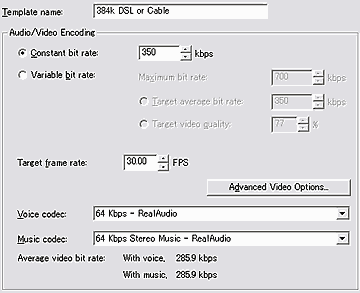 |
<参考>
Streaming配信用
DSL/Cable(CBR)と
以下のダウンロード
配布用との比較 : |
|
350kDownload(VBR)
最高:700kbps
平均:350kbps
|
350kMultiChannel
VBRは同上
音声codec:96kbps
5.1Muliti-RA10 |
350kSurroundStereo
VBRは同上
音声codec:44kbps
StereoSurround |
|
|
| ・ |
Advanced Video
Optionsをクリック→
更に詳細設定画面が表
示されるが、変更不可。
|
|
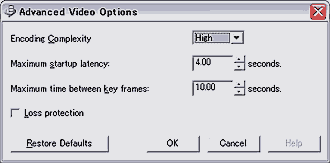 |
バッファサイズ:4秒、
キーフレーム間隔:10秒
パケットロス防止:未チ
ェック
に固定されている。
Plus版では変更可能。
|
|
| ・ |
VideoFiltersをクリック→
Basic版でも
インターレース解除、
ノイズ除去の可否を
設定できる。
しかし、クリップ枠の変更
は不可。
|
|
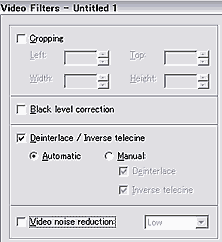 |
→Clip Informationに情報を入力して、
最後にEncodeボタンをクリックする。 |
|
| |
|
| |
|